
Днес сме тук с метода за форматиране на Pendrive с помощта на CMD. Просто трябва да следвате стъпките по-долу, за да форматирате устройството и да го направите без вируси, като използвате прост cmd трик.
Днес почти всеки човек, който се занимава с компютърна работа, трябва да се е занимавал с пренос на данни между два компютъра. Като най-често използваното устройство днес за прехвърляне на съдържание е USB. Освен това днес има много вируси, които могат да влязат във вашия компютър чрез този Pendrive. Така че по-добре е редовно да премахвате вируса и да форматирате правилно устройството, за да премахнете вирус от него, за да защитите компютъра си от вируси. Просто следвайте публикацията по-долу, за да продължите.
Как да форматирате Pendrive с помощта на CMD
В този метод ще обсъдим метода на cmd, чрез който можете лесно да форматирате своя USB Pendrive и също така вирусът на Pendrive ще бъде изтрит от това. Просто трябва да следвате стъпките по-долу, за да форматирате устройството и да го направите без вируси, като използвате прост cmd трик.
Стъпки за форматиране на USB/Pendrive с помощта на CMD:
Стъпка 1. Първо, свържете USB/Pendrive флаш устройство към вашия компютър.
Стъпка 2. След свързване проверете буквата, присвоена на USB флаш устройството (независимо дали е J: или G: или H:). Тъй като ще трябва да посочите името на устройството в командата за форматиране, докато форматирате устройството с писалка.
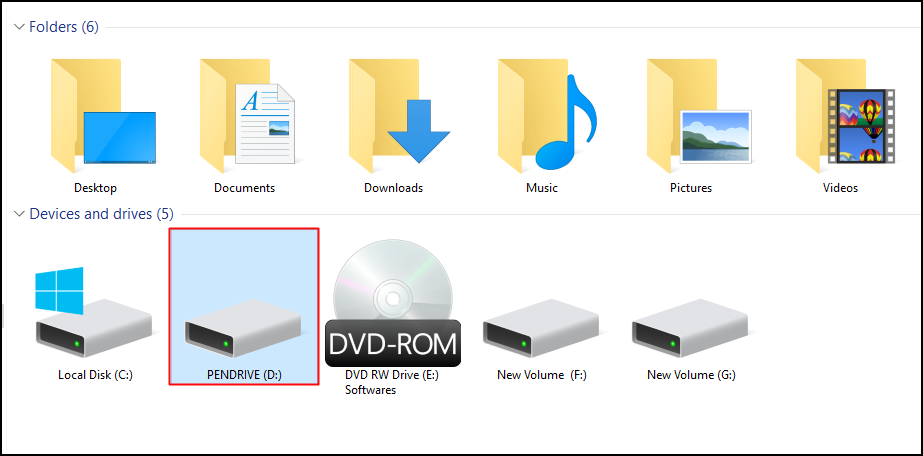
Например: Когато свързах Pen устройството към моя компютър, проверих името на устройството и беше H:, както е показано на екранната снимка по-горе.
Стъпка 3. След това натиснете заедно клавишите Win + R, за да отворите диалоговия прозорец Run и въведете cmd, след което натиснете Enter.
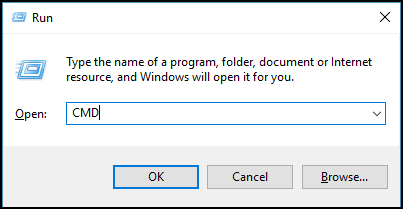
Стъпка 4. След натискането на вашия екран ще се появи команден ред на Windows. Въведете следната команда в командния ред и натиснете Enter:
Къде в командата формат:
Параметърът q означава бърз формат
Параметърът x принуждава избрания том да се демонтира, ако е необходимо.
Буквата “H” е името на устройството. Моля, заменете буквата “H” с името на вашето устройство.
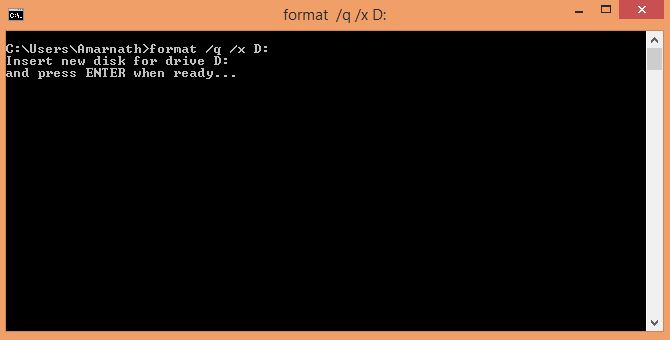
Веднага след натискане на Enter, той ще покаже съобщение като „Вмъкнете нов диск за устройство H: и натиснете ENTER, когато сте готови…“
Стъпка 5. Така че, просто натиснете бутона Enter. Сега процесът на форматиране на вашето Pen устройство или USB флаш устройство ще започне. Трябва да изчакате, докато завършите 100%. Сега ще можете да видите съобщение като „Инициализиране на таблицата за разпределение на файлове (FAT)… Етикет на тома (11 знака, ENTER за нито един)?“ което означава, че форматът е завършен и чакаме вашето потвърждение.
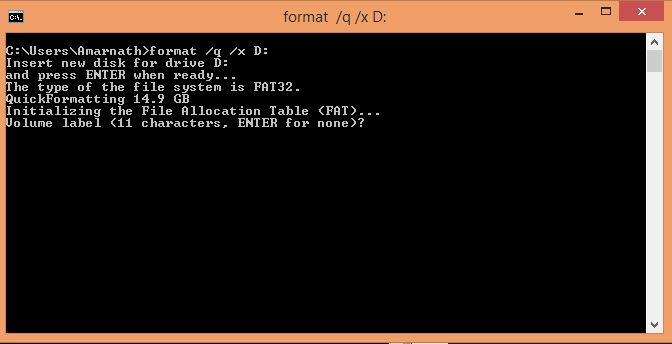
Стъпка 8. Затова просто натиснете Enter отново. След като процесът на форматиране на устройството за писалка приключи, ще видите съобщение за пълен формат заедно с други подробности, както е показано по-долу. Това е!
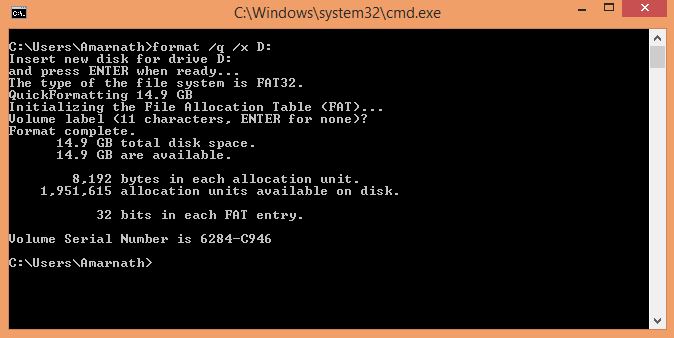
Метод 2:
Стъпка 1. Тук трябва да натиснете клавишите Win + R заедно, за да отворите диалоговия прозорец Run и въведете cmd, след което натиснете Enter.
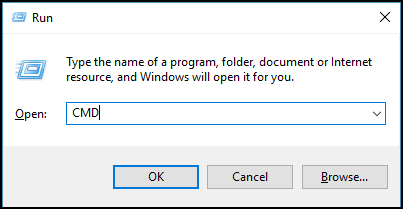
Стъпка 2. Сега трябва да въведете командата “format x:”, където x е местоположението на устройството.
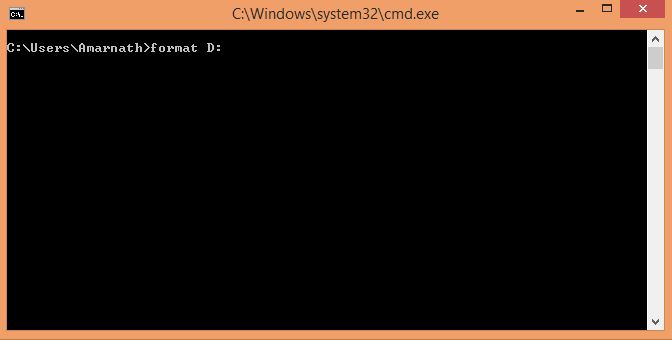
Стъпка 3. Сега ще ви помоли да поставите Pendrive. Ако вече сте го свързали към вашия компютър, просто натиснете „Enter“
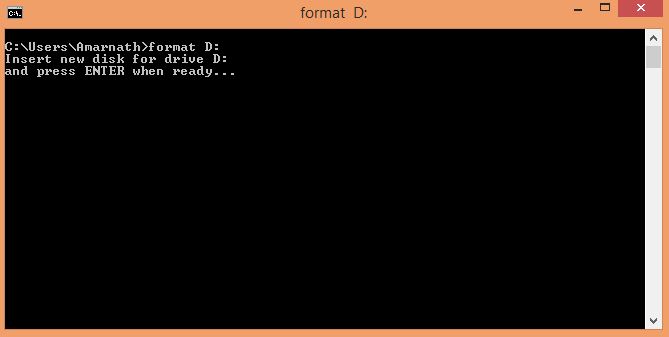
Стъпка 4. Сега в следващата стъпка трябва да изчакате процесът да завърши. Този процес отнема много време за форматиране.
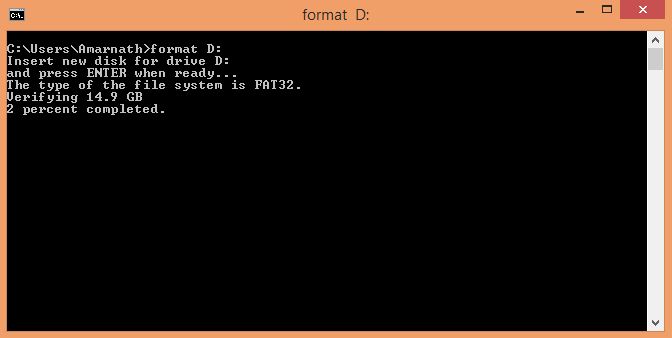
Това е методът, който ще гарантира, че сте форматирали правилно своя Pendrive. Можете да опитате нашия първи метод, ако искате бързо да форматирате своя Pendrive.
По този начин можете да видите колко лесно е да форматирате устройството за писалка с помощта на командния ред в компютър с Windows. По този метод можете лесно да форматирате вашия Pendrive с командния ред с простия cmd трик. И този метод ще направи вашия Pendrive по-бърз и ще премахне всички вируси като злонамерен софтуер и троянски коне и т.н. от него. Надявам се публикацията да ви хареса. Не забравяйте да го споделите с приятелите си и да оставите коментар по-долу, ако имате въпроси, свързани с тази тема.
